Cum se transformă o foaie în hârtie milimetrică în Excel?
Ați încercat vreodată să schimbați o foaie într-o hârtie cu grafic pentru imprimare în Excel așa cum se arată în imaginea de mai jos? De fapt, puteți transforma o foaie în hârtie milimetrică modificând cu ușurință dimensiunea celulei și marginile colii. Aici acest articol vă va arăta pașii detaliați pentru a finaliza sarcina.
- Transformați o foaie în hârtie milimetrică în Excel
- Transformați o foaie în hârtie milimetrică / tehnică / quad cu funcția Ajustare dimensiune celulă

Transformați o foaie în hârtie milimetrică în Excel
Pentru a transforma o foaie în hârtie milimetrică în Excel, procedați după cum urmează:
1. Faceți clic pe săgeată ![]() în colțul din stânga sus al zonei de lucru pentru a selecta toate celulele din foaia activă.
în colțul din stânga sus al zonei de lucru pentru a selecta toate celulele din foaia activă.
2. Clic Acasă > Format > Înălțimea rândului pentru a deschide dialogul Înălțimea rândului.
3. În dialogul Înălțimea rândului, tastați 9 în Înălțimea rândului și faceți clic pe butonul OK buton. Vedeți captura de ecran:

4. Păstrați toate celulele selectate și faceți clic pe Acasă > Format > Lățimea coloanei pentru a deschide caseta de dialog Lățime coloană.
5. În caseta de dialog Lățime coloană, tastați 1 în Lățimea coloanei și faceți clic pe butonul OK buton. Vedeți captura de ecran:
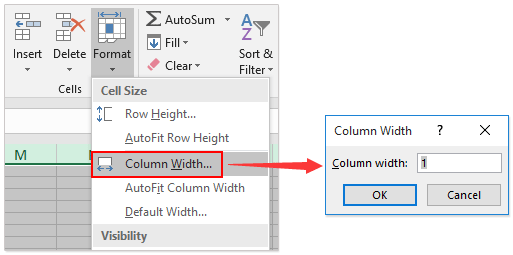
6. Clic Pagina Aspect > Margini > Marje personalizate pentru a deschide caseta de dialog Configurare pagină.

7. În dialogul Configurare pagină, sub Margini filă, vă rugăm să faceți următoarele:
(1) Tastați 0.5 în Top / Dreapta / De jos / Stânga cutii separat;
(2) Tastați 0 în Antet și Subsol cutii;
(3) Verificați ambele Orizontal și Vertical opțiuni în Centrează pe pagină secţiune.

8. Încă în dialogul Configurare pagină, sub Coală fila, verificați Linii de grilă opțiune în și faceți clic pe OK buton. Vedeți captura de ecran:
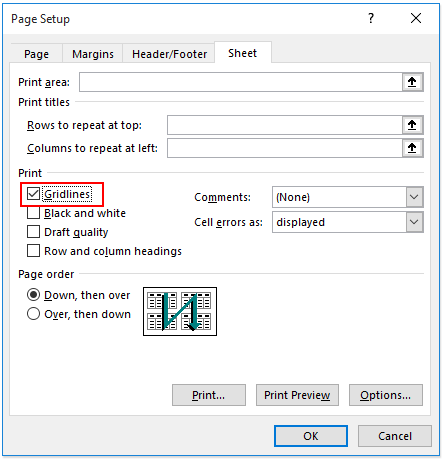
Acum foaia activă este transformată într-o hârtie milimetrică. Pentru imprimarea hârtiei milimetrice, vă rugăm să selectați o pagină în foaie și să faceți clic pe Fișier > > Selecție tipărire pentru a-l tipări direct.
Transformați o foaie în hârtie milimetrică / tehnică / quad cu funcția Ajustare dimensiune celulă
După cum știți, există multe stiluri de hârtie cu grafic, iar unii utilizatori ar putea să nu-și amintească dimensiunea fiecărui hârtie cu grafic. Cu Kutools pentru Excel Ajustați dimensiunea celulei caracteristică, puteți transforma cu ușurință o foaie în hârtie obișnuită milimetrică, hârtie tehnică și hârtie quad în Excel.
Kutools pentru Excel - Dotat cu peste 300 de instrumente esențiale pentru Excel. Bucurați-vă de o încercare GRATUITĂ completă de 30 de zile, fără card de credit necesar! Descarcă acum!
1. Faceți clic pe săgeată ![]() în colțul din stânga sus al zonei de lucru pentru a selecta toate celulele din foaia activă.
în colțul din stânga sus al zonei de lucru pentru a selecta toate celulele din foaia activă.
2. Clic Kutools > Format > Ajustați dimensiunea celulei pentru a deschide caseta de dialog Ajustare dimensiune celulă.

3. În dialogul Ajustare dimensiune celulă, vă rugăm să configurați dimensiunea celulei după cum urmează:
(1) Configurați pentru hârtie milimetrică: alege Centimetri ca tip de unitate și specificați atât înălțimea rândului, cât și lățimea coloanei ca 0.1, apoi faceți clic pe Ok buton. Vedeți captura de ecran:

(2) Configurați pentru hârtie tehnică: alege inches ca tip de unitate, specificați atât înălțimea rândului, cât și lățimea coloanei ca 0.2, apoi faceți clic pe Ok buton. Vedeți captura de ecran:

(3) Configurați pentru hârtie quad: alege inches ca tip de unitate, specificați atât înălțimea rândului, cât și lățimea coloanei ca 0.25, apoi faceți clic pe Ok buton. Vedeți captura de ecran:

4. Vă rugăm să urmați aceiași pași introduși în metoda de mai sus pentru a seta margini de foaie, anteturi și linii de grilă.
Legate de articole:
Cele mai bune instrumente de productivitate de birou
Îmbunătățiți-vă abilitățile Excel cu Kutools pentru Excel și experimentați eficiența ca niciodată. Kutools pentru Excel oferă peste 300 de funcții avansate pentru a crește productivitatea și a economisi timp. Faceți clic aici pentru a obține funcția de care aveți cea mai mare nevoie...

Fila Office aduce interfața cu file în Office și vă face munca mult mai ușoară
- Activați editarea și citirea cu file în Word, Excel, PowerPoint, Publisher, Access, Visio și Project.
- Deschideți și creați mai multe documente în filele noi ale aceleiași ferestre, mai degrabă decât în ferestrele noi.
- Vă crește productivitatea cu 50% și reduce sute de clicuri de mouse pentru dvs. în fiecare zi!
